user's Guide
Table Of Contents
- Mise en route
- Découverte de votre ordinateur
- Connexion à un réseau
- Connexion à un réseau sans fil
- Connexion à un réseau filaire : LAN (certains produits uniquement)
- Utilisation des fonctions de divertissement
- Utilisation de la caméra
- Utilisation des fonctions audio
- Utilisation de la vidéo
- Connexion d’un périphérique Thunderbolt à l'aide d'un câble USB de type C (certains produits uniquem ...
- Connexion de périphériques vidéo à l'aide d'un câble HDMI (certains produits uniquement)
- Connexion de périphériques d'affichage numérique à l'aide d'un câble Dual-Mode DisplayPort (certains ...
- Détection et connexion des écrans sans fil compatibles Miracast (certains produits uniquement)
- Utilisation du transfert de données
- Navigation dans l'écran
- Gestion de l'alimentation
- Utilisation des modes veille et veille prolongée
- Arrêt (ou mise hors tension) de l'ordinateur
- Utilisation de l’icône Alimentation et des Options d’alimentation
- Fonctionnement sur batterie
- Utilisation de Fast Charge (certains produits uniquement)
- Affichage de la charge de la batterie
- Recherche d’informations sur la batterie dans HP Support Assistant (certains produits uniquement)
- Économie d'énergie de la batterie
- Identification des niveaux bas de batterie
- Résolution d'un niveau bas de batterie
- Batterie scellée en usine
- Fonctionnement sur l'alimentation externe
- Protection de l'ordinateur
- Protection de votre ordinateur et de vos informations
- Utilisation de mots de passe
- Utiliser Windows Hello (certains produits uniquement)
- Utilisation d'un logiciel de sécurité sur Internet
- Installation de mises à jour logicielles
- À l’aide de HP Device as a Service (certains produits uniquement)
- Protection de votre réseau sans fil
- Sauvegarde des applications logicielles et des données
- Utilisation d'un câble antivol en option (certains produits uniquement)
- Utilisation de Setup Utility (BIOS)
- Utilisation de HP PC Hardware Diagnostics
- Utilisation de l'interface HP PC Hardware Diagnostics Windows (certains produits uniquement)
- Utilisation de l'interface UEFI de diagnostic matériel de PC HP
- Utilisation des paramètres de l'interface UEFI de diagnostic matériel PC HP à distance (certains pro ...
- Sauvegarde, restauration et récupération
- Caractéristiques techniques
- Décharge électrostatique
- Accessibilité
- Index
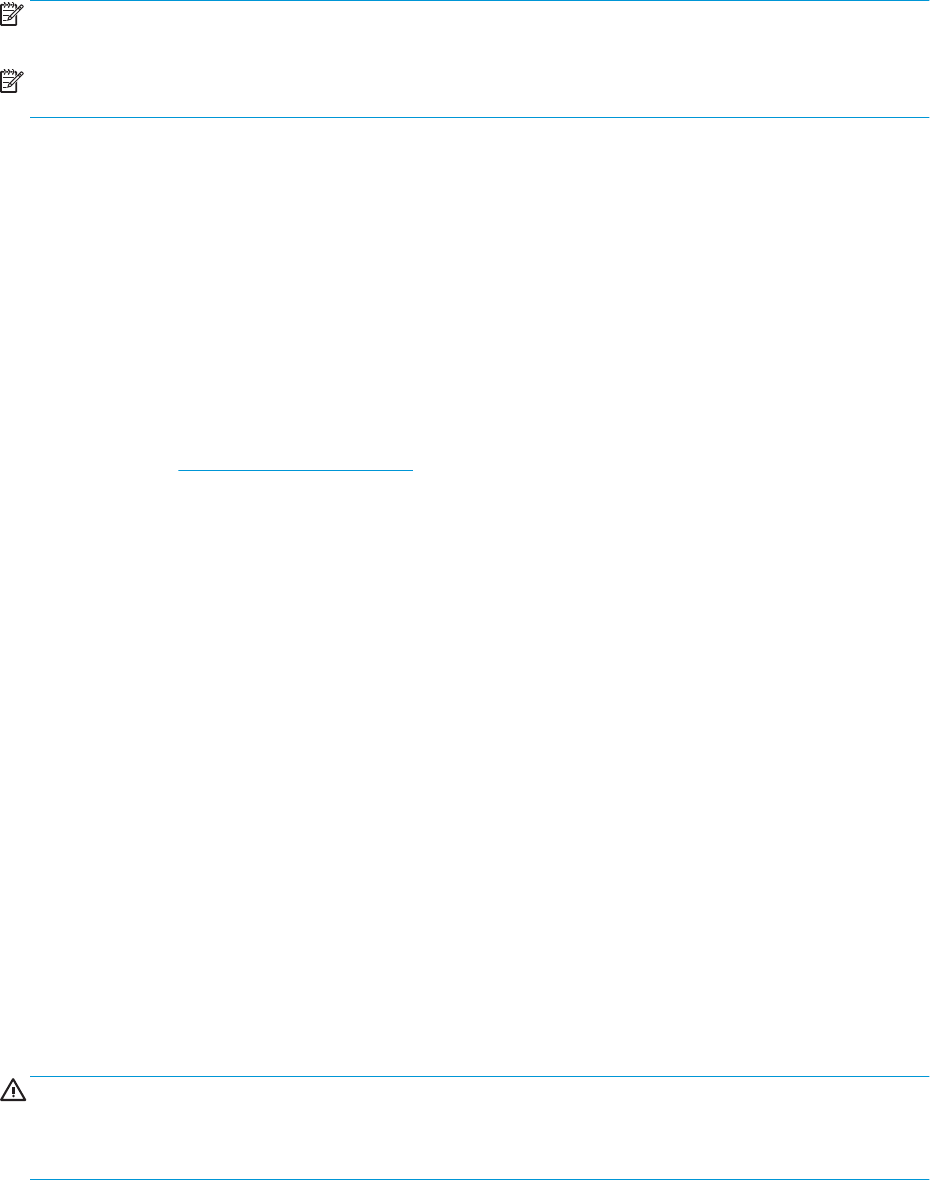
REMARQUE : Seuls les disques durs internes sont protégés par HP 3D DriveGuard. HP 3D DriveGuard ne
protège pas les disque durs installés dans un dispositif d'accueil en option ou connectés à un port USB.
REMARQUE : En raison de l'absence de pièces mobiles dans les disques durs électroniques (SSD), HP 3D
DriveGuard est inutile pour ce type de disque.
Identication de l'état de HP 3D DriveGuard
Le voyant du disque dur sur l'ordinateur change de couleur pour indiquer que l'unité est parquée dans le
compartiment du disque dur principal et/ou dans le compartiment du disque dur secondaire (certains produits
uniquement).
Mise à jour des programmes et des pilotes
HP recommande de mettre à jour régulièrement vos logiciels et pilotes. Les mises à jour peuvent permettre
de résoudre des problèmes et ajoutent de nouvelles fonctions et options à votre ordinateur. Par exemple, des
composants graphiques anciens peuvent s'avérer incompatibles avec les tout derniers logiciels de jeu. Sans
les derniers pilotes, vous ne serez pas en mesure de tirer le meilleur parti de votre équipement.
Accédez à la page http://www.hp.com/support pour télécharger les dernières versions des logiciels et
pilotes HP. Vous pouvez également vous inscrire pour recevoir des notications automatiques de mise à jour
dès qu'elles sont disponibles.
Si vous souhaitez mettre à jour vos programmes et vos pilotes, procédez comme suit :
1. Tapez support dans la zone de recherche de la barre des tâches, puis sélectionnez l'application HP
Support Assistant
.
–ou–
Cliquez sur l'icône en forme de point d'interrogation dans la barre des tâches.
2. Sélectionnez Mon ordinateur portable, puis l'onglet Mises à jour et sélectionnez Rechercher des mises
à jour et des messages.
3. Suivez les instructions à l'écran.
Nettoyage de votre ordinateur
Utilisez les produits suivants pour nettoyer en toute sécurité votre ordinateur :
● Liquide nettoyant pour vitres sans alcool
● Solution contenant de l'eau et du savon doux
● Chion microbre sec ou peau de chamois (chion antistatique non gras)
● Lingettes antistatiques
ATTENTION : Évitez les solvants forts ou lingettes désinfectantes susceptibles d'endommager de manière
permanente votre ordinateur. Si vous n'êtes pas sûr qu'un produit de nettoyage soit adapté à votre ordinateur,
vériez que l'alcool, l'acétone, le chlorure d'ammonium, le chlorure de méthylène, peroxyde d'hydrogène,
napthe et les solvants hydrocarburés soient bien absents de sa composition.
Les matières breuses, telles que les serviettes en papier, peuvent rayer l'ordinateur. À long terme, les
particules de poussière et les produits de nettoyage peuvent nir par s'incruster dans les rayures.
36 Chapitre 7 Protection de l'ordinateur










